Hur man hittar ett MacBook-modellnummer
Vad du ska veta
- Enklaste metoden: Den är tryckt på undersidan av den bärbara datorn.
- Alternativt, gå till Apple-menyn > Om denna Mac, notera modellidentifierare, och krysskolla på Apples supportwebbplats.
- Du använder modellnumret för att kontrollera kompatibilitet med mjukvara, tillbehör och hårdvaruuppgraderingar.
Din MacBooks modellnummer finns på förpackningen som den bärbara datorn levererades i, men du har andra sätt att få information om du inte behöll den. Så här – och varför – får du modellnumret för din MacBook.
Var man hittar modellnumret på en MacBook
Det första och enklaste du kan prova är att titta på själva datorn. Vänd på din MacBook; modellnumret står i det finstilta överst på fodralet. Du kan använda det här numret för de flesta frågor du kan behöva göra om din Mac.
Samma område kommer att innehålla din MacBooks serienummer, vilket kan ge dig ännu mer information.
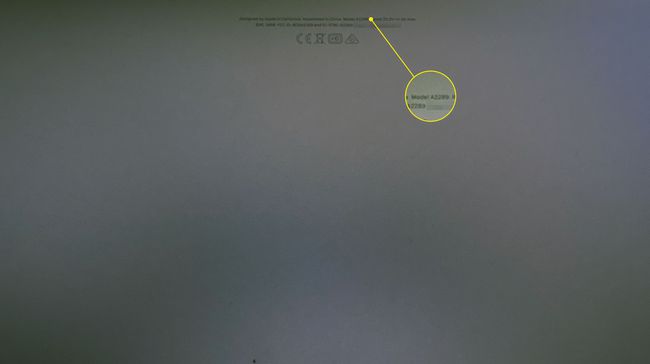
Hur man använder Om denna Mac för att hitta din Mac-modell
Om du har problem med att se de små bokstäverna på MacBook-fodralet och din Mac startar, kan du hitta informationen någon annanstans.
-
Klicka på Äppelmeny i det övre vänstra hörnet av skärmen och välj Om denna Mac.
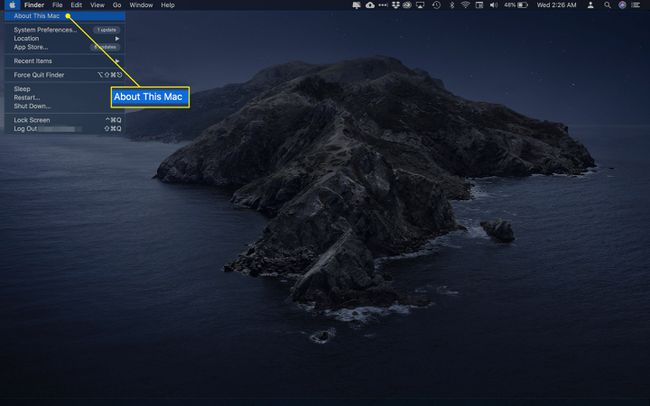
-
På den här skärmen ser du modellinformation, som visar vilken typ av bärbar dator du har (dvs. MacBook, MacBook Pro eller MacBook Air), skärmstorleken och vilket år Apple introducerade den. Om Apple tog fram flera modeller samma år som din dator debuterade, kanske du också ser en modifierare; till exempel "mitten av 2015."
Du kan också hitta din MacBooks serienummer på den här skärmen.
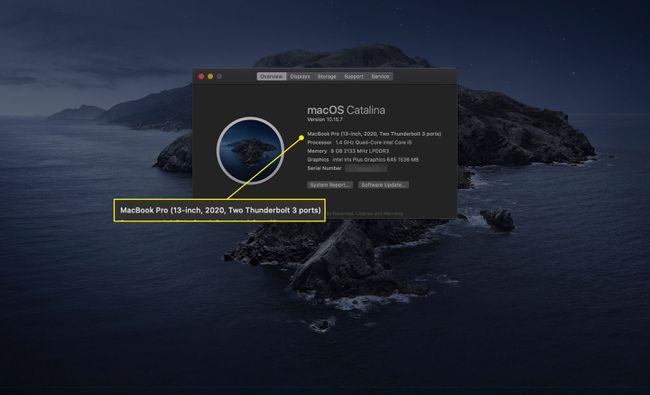
-
Typ- och årsinformationen bör vara lika bra som ett modellnummer för att få den information du behöver om din dator. Men om du vill ha mer information, klicka Systemrapport.
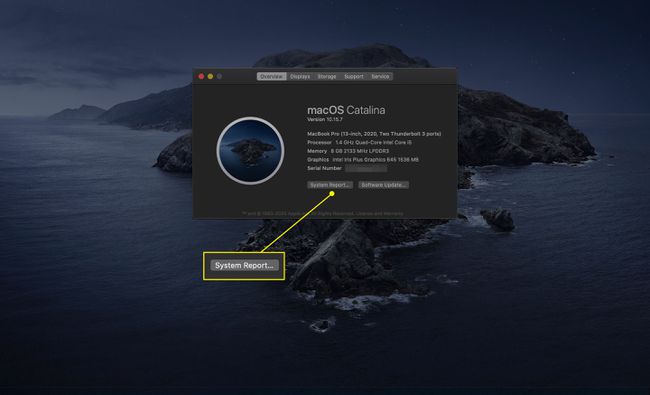
-
Gör en anteckning om Modellidentifierare på nästa skärm.
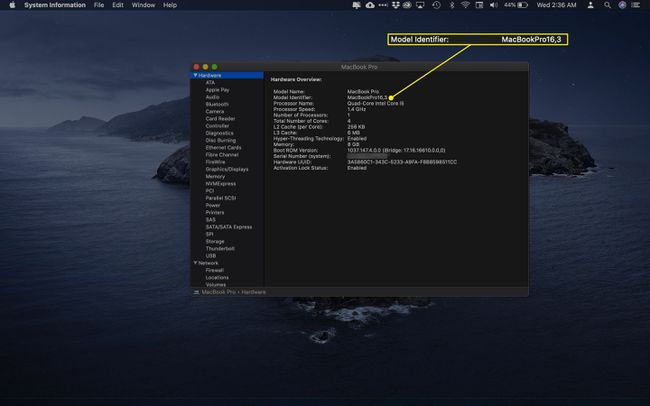
Nu går du till Apples supportwebbplats för att få modellnumret. Du kommer att gå till en annan sida beroende på om du äger en MacBook, Macbook Air, eller MacBook Pro.
-
Sök efter din modellidentifierare på den här sidan; under den kommer du att se poster under a Artikelnummer rubrik.
Artikelnummerposterna är inte modellnumret på din MacBook, men de är specifika för varje typ. Tekniker använder vanligtvis denna information när de utför reparationer.
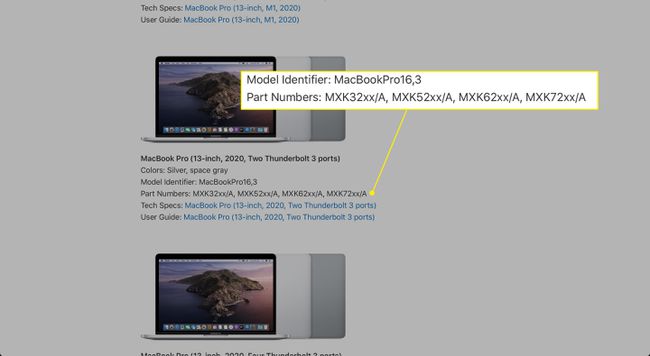
Varför skulle du vilja ha din MacBooks modellnummer?
Modellinformationen för din MacBook kan hjälpa dig att göra flera saker. Till exempel att uppgradera minnet eller lagringen, vill du se till att du får RAM eller annan hårdvara som är kompatibel med din maskin.
På samma sätt kanske du vill titta på tillbehör till din MacBook. Vanligtvis kommer kompatibilitet att bero mer på version av macOS du springer. Men för produkter som fodral, externa tangentbord och andra storleksspecifika saker, vill du se till att du får rätt artikel, och att känna till din modellinformation kan hjälpa.
Du kanske också vill se om du fortfarande är kvalificerad för garantiservice. I så fall kommer serienumret att vara mer värt än modellen, men om du inte kommer ihåg hur länge det var sedan du köpte din MacBook så kommer denna information att visas direkt.
FAQ
-
Hur ansluter du AirPods till en Macbook?
Medan AirPods är i fodralet, öppna locket och tryck och håll ned inställningsknappen tills det blinkar vitt. Gå sedan till din MacBook Äppelmeny > Systeminställningar > Blåtand och välj AirPods från listan.
-
Hur fabriksåterställer du en MacBook Pro?
Om du använder macOS Monterey, gå till ÄppleMeny > SystemetInställningar > RaderaAlltInnehållochinställningar. Om inte, stäng av din MacBook och starta upp den i återställningsläge genom att hålla nere Kommando+R när enheten startar. Välj Diskverktyg > Se > Visa alla enheter > [din hårddisk] > Radera, avsluta sedan Diskverktyg för att återgå till föregående fönster och välj Installera om MacOS.
-
Hur tar man skärmdumpar på en MacBook?
Ta en skärmdump på en MacBook genom att hålla nere Skift+Kommando+3. Använda sig av Skift+Kommando+4 eller Skift+Kommando+4+Mellanslag för att bara fånga en del av skärmen. Skärmbilderna sparas på ditt skrivbord som standard och får namnet "Skärmdump [datum] vid [tid].png."
-
Hur rengör man ett MacBook-tangentbord?
Håll din MacBook i en 75-graders vinkel och spraya tangentbordet med tryckluft. Vrid sedan MacBook på höger sida och spraya igen, upprepa detta steg till vänster också.
